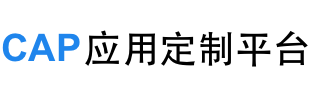1. 查询统计控件
查询统计控件提供通过按钮调用查询统计报表的功能,通过配置可实现根据表单字段内容筛选查询统计结果的效果。配置说明如下。
(1) 进入表单设计页面,将查询控件拖入表单中。
(2) 选中控件,点击选择模板,选择点击该控件时需要调用的查询或统计。
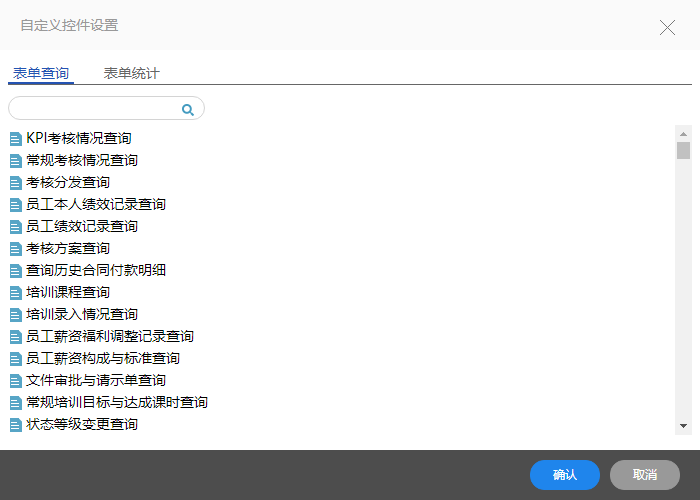
(3) 点击筛选条件设置,设置查询统计报表中的筛选条件与表单字段的映射关系。
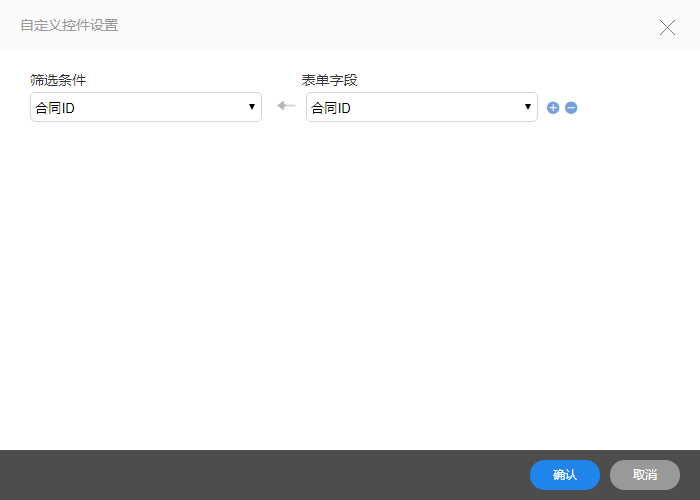
2. 表单转文档控件
表单转文档控件提供将表单字段内容插入word文档的书签位置中,自动生成含有表单字段内容的word文档供用户查看或下载的功能。配置说明如下。
(1) 进入表单设计页面,将表单转文档控件拖入表单中。
(2) 选中控件,点击上传文档模板,上传需要生成的word文档模板(文档模板中需含有书签以供存放表单字段内容使用)。
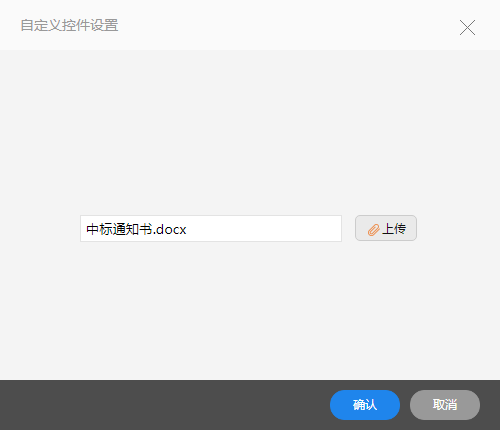
(3) 点击控件及Word书签关系设置,设置表单字段与Word文档书签的映射关系。不同的Word文档书签可以对应相同的表单字段。
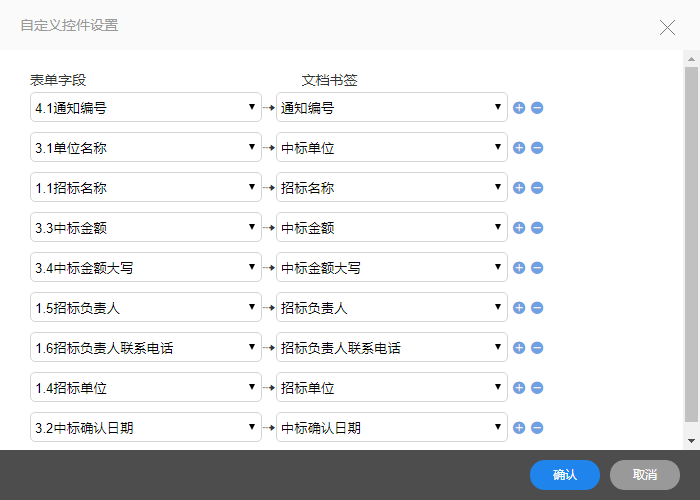
3. 二维码控件
二维码控件可以利用表单字段内容或表单地址生成二维码,供其他表单扫码录入使用。配置说明如下。
(1) 进入表单设计页面,将二维码控件拖入表单中。
(2) 选中控件,点击二维码设置,首先选择二维码类型(文本和URL)。选择文本后,点击“内容组成”,从表单数据域字段中选择所需要的字段到二维码组成项中;然后还可继续设置二维码的显示大小及是否加密。注意:二维码能存储的字符字符有限,所选择的组成项中,不宜超过5个字段;URL类型的二维码不能设置图片大小。
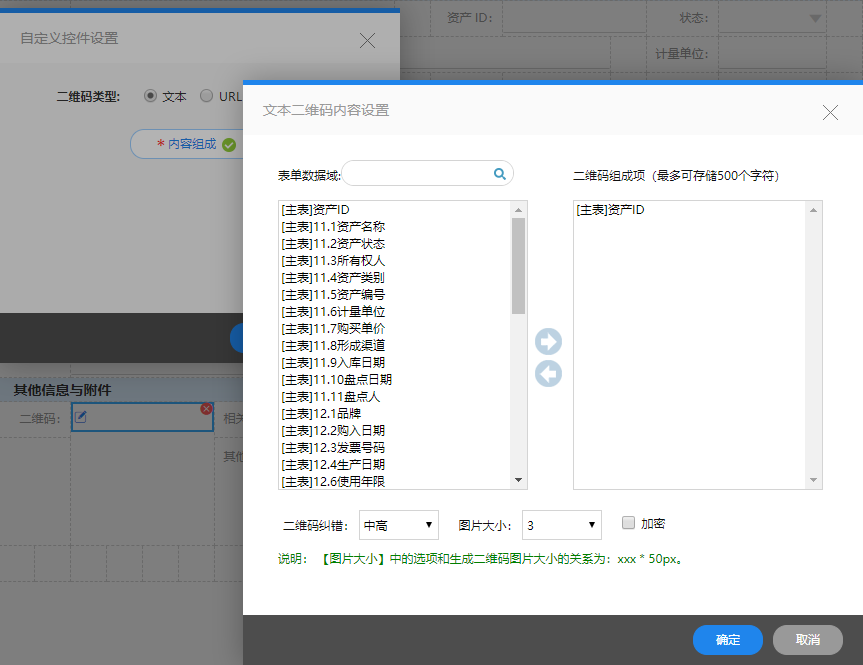
(3) 其他的表单中,在应用绑定处勾选“允许扫码录入”,则填写表单时,通过移动设备中使用M3或在电脑端使用扫码枪(仅限系统支持的型号)扫一扫二维码,即可将其中的信息填写到表单对应的控件字段中。

4. 证照识别
证照识别控件提供证照识别功能,可识别证照关键信息并自动填写至表单控件中,根据配置不同可识别身份证正面、身份证反面、名片、银行卡、营业执照、组织机构代码证和税务登记证。配置说明如下。
(1) 进入表单设计页面,将证照识别控件拖入表单中。
(2) 选中控件,点击识别设置,在证照类型中选择该控件需要识别的证照,设置证照属性与表单字段的映射关系,确认后即完成控件设置。
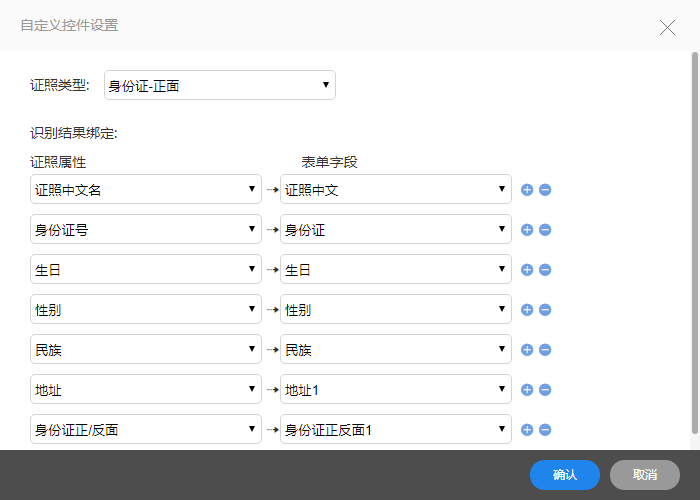
5. 电子发票
电子发票控件提供电子发票识别和验真功能,可识别电子发票关键信息以及真伪情况并自动填写至表单控件中。配置说明如下。
(1) 进入表单设计页面,将电子发票控件拖入表单中。
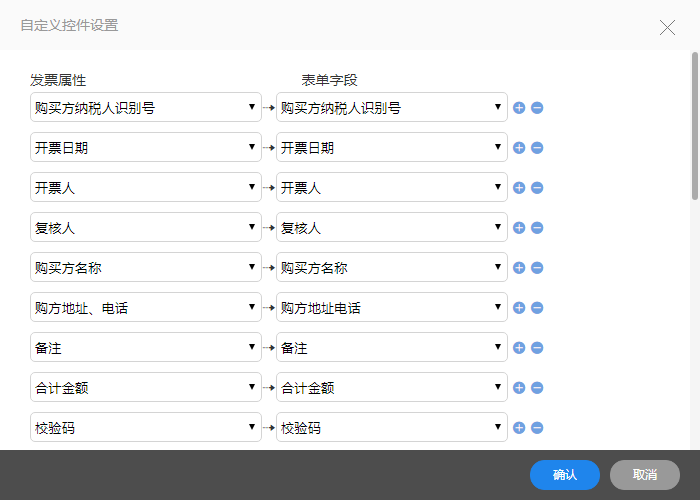
(2) 选中控件,点击数据绑定,设置发票属性与表单字段的映射关系,确认后即完成控件设置。
6. 企业征信
企业征信控件提供企业征信信息查询功能,可查询企业的关键征信信息并自动填写至表单控件中,同时提供链接供用户查看更多详细信息。配置说明如下。
(1) 进入表单设计页面,将企业征信控件拖入表单中。
(2) 选中控件,点击数据绑定,设置工商信息与表单字段的映射关系,确认后即完成控件设置。
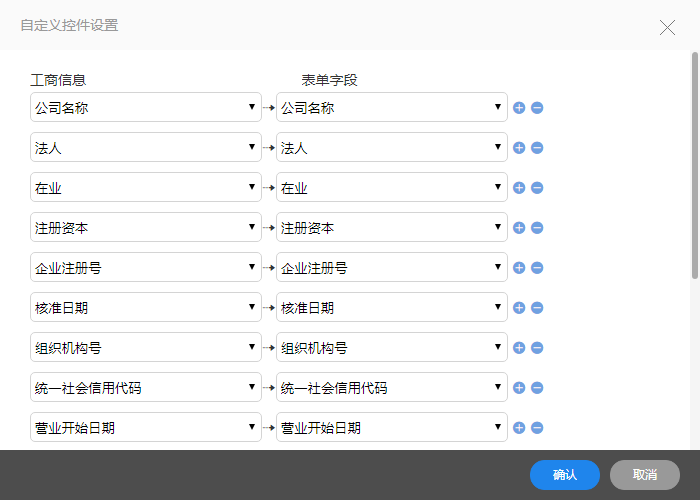
7. 电子签章
电子签章控件提供电子合同签字用印功能,根据配置不同,支持发送PDF格式电子合同至企业进行签章,或发送至个人进行签字。配置说明如下。
(1) 进入表单设计页面,将电子签章控件拖入表单中。
(2) 选中控件,点击控件设置,选择签署对象为个人或是单位,填写登录信息后确认。
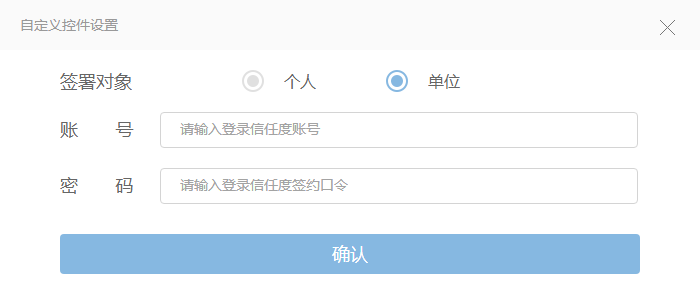
(3) 选择该控件需要用印的签章,设置表单数据与电子合同签约平台数据的映射关系,确认后即完成控件设置。
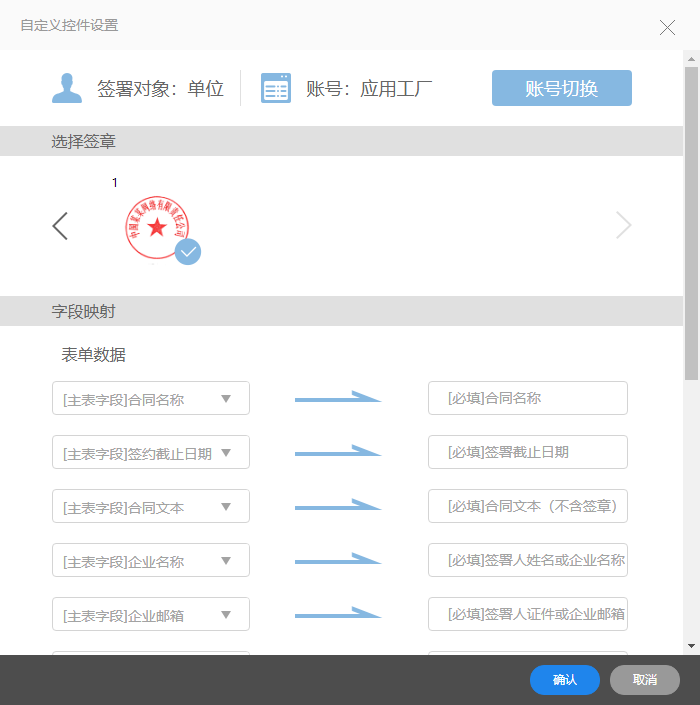
8. 信任度合同
点击这里查看配置和使用方法。